Strömma iTunes Music Library till Windows Media Center
Om du använder iTunes för att hantera din musik finns det inget uppenbart sätt att dela din samling med Windows Media Center. Så här strömmar du ditt iTunes-musikbibliotek till WMC.
Öppna först iTunes och högerklicka på valfri låt i ditt bibliotek. Välj Visa i Windows Explorer.
![sshot-2011-12-07- [22-59-18] [2] sshot-2011-12-07- [22-59-18] [2]](/images/howto/stream-itunes-music-library-to-windows-media-center.png)
Detta tar dig till platsen för din iTunesmusikmapp. Kopiera sökvägen så att du kommer ihåg var den ligger. Min är i C: Usersi3geekMusiciTunesiTunes MediaMusic. Platsen för ditt iTunes-musikbibliotek kommer att variera.
![sshot-2011-12-07- [23-53-12] [2] sshot-2011-12-07- [23-53-12] [2]](/images/howto/stream-itunes-music-library-to-windows-media-center_2.png)
Öppna nu Windows Media Center. Från huvudmenyn bläddra ner till Uppgifter >> Inställningar.
![sshot-2011-12-07- [23-58-06] [2] sshot-2011-12-07- [23-58-06] [2]](/images/howto/stream-itunes-music-library-to-windows-media-center_3.png)
Bläddra sedan ner och välj Mediebibliotek.
![sshot-2011-12-07- [23-59-23] [2] sshot-2011-12-07- [23-59-23] [2]](/images/howto/stream-itunes-music-library-to-windows-media-center_4.png)
Välj Musik och klicka sedan på Nästa.
![sshot-2011-12-07- [23-59-49] [2] sshot-2011-12-07- [23-59-49] [2]](/images/howto/stream-itunes-music-library-to-windows-media-center_5.png)
Välj Lägg till mappar i biblioteket. Klicka på Nästa.
![sshot-2011-12-08- [00-00-08] [2] sshot-2011-12-08- [00-00-08] [2]](/images/howto/stream-itunes-music-library-to-windows-media-center_6.png)
Välj På den här datorn (Inkluderar Mapped Network Drive) klicka på Nästa.
![sshot-2011-12-08- [00-00-47] [2] sshot-2011-12-08- [00-00-47] [2]](/images/howto/stream-itunes-music-library-to-windows-media-center_7.png)
Gå nu till platsen där du iTunes-musik - som du hittade tidigare. Se till att det är markerat och klicka på Nästa.
![sshot-2011-12-08- [00-03-04] [2] sshot-2011-12-08- [00-03-04] [2]](/images/howto/stream-itunes-music-library-to-windows-media-center_8.png)
Välj Ja, använd dessa platser. Klicka på Slutför.
![sshot-2011-12-08- [00-41-48] [2] sshot-2011-12-08- [00-41-48] [2]](/images/howto/stream-itunes-music-library-to-windows-media-center_9.png)
Gå till huvudmenyn Musik >> Musikbibliotek.
![sshot-2011-12-08- [00-03-51] [2] sshot-2011-12-08- [00-03-51] [2]](/images/howto/stream-itunes-music-library-to-windows-media-center_10.png)
Här hittar du alla låtar du lagt till från din iTunes-mapp. Klicka på ett album eller en låt för att spela.
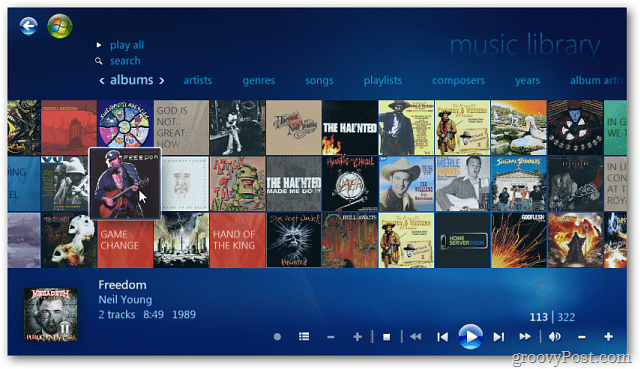
Din musiksamling från iTunes kommer att spelas upp via Windows Media Center.
![sshot-2011-12-08- [00-07-13] [2] sshot-2011-12-08- [00-07-13] [2]](/images/howto/stream-itunes-music-library-to-windows-media-center_12.png)
För att lägga till fler platser för att få åtkomst till din musik och video, kolla in hur du kan strömma musik från Windows 7 Media Center till Xbox 360 - inkluderar också din iTunes musiksamling. Häftig!










Lämna en kommentar